Реклама
Windows 7 является чем-то вроде реликвии. Конечно, не так древний, как Windows XP. Но Windows 7 быстро приближается к дате окончания поддержки в январе 2020 года. В этот момент Microsoft прекратит выпуск публичных исправлений безопасности для Windows 7. Компании, использующие Windows 7, будут платить Microsoft за продолжение работы над операционной системой и ее исправление. Но эти исправления вряд ли достанутся публике.
Один из вариантов - установить Windows 7 на виртуальной машине VirtualBox. Установка Windows 7 в качестве виртуальной машины повышает безопасность. Вот как ты это делаешь.
Что нужно для установки Windows 7 в VirtualBox
Прежде чем начать, вам нужно несколько вещей на месте.
В учебнике используется VirtualBox, бесплатная программа для виртуальных машин. Вам необходимо скачать и установить VirtualBox, прежде чем продолжить. Загрузите и установите VirtualBox версии 5.2.xx по ссылке ниже. VirtualBox 5.2.xx может устанавливать и запускать как 32-, так и 64-битные файлы изображений.
Скачать: VirtualBox 5.2.xx для Windows | Macos | Solaris | Ubuntu (Все бесплатно)
Существует более поздняя версия VirtualBox, версия 6.x. Однако VirtualBox версии 6.x может устанавливать и запускать только 64-битные файлы изображений. В этом случае более ранняя версия 5.2.xx удобна, поскольку она может обрабатывать обе архитектуры и все еще получает обновления.
Вам также нужен ваш образ диска Windows 7 (ISO). Если у вас нет Windows 7 ISO, вы можете введите ключ продукта Windows 7 здесь обеспечить официальную загрузку.
После того, как вы установите VirtualBox и получите ваш Windows 7 ISO, вы можете продолжить.
Хотите узнать больше о VirtualBox? Проверьте MakeUseOf VirtualBox руководство пользователя для тонны советов и хитростей Как использовать VirtualBox: руководство пользователяС VirtualBox вы можете легко установить и протестировать несколько операционных систем. Мы покажем вам, как настроить Windows 10 и Ubuntu Linux в качестве виртуальной машины. Подробнее .
Как установить Windows 7 в VirtualBox
Теперь вы можете установить Windows 7 на виртуальной машине, используя VirtualBox.
Откройте VirtualBox. Выбрать новый. Дайте вашей виртуальной машине Windows 7 имя.
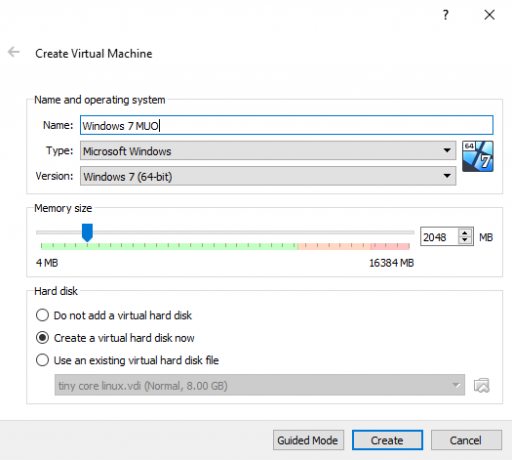
Теперь решите, сколько памяти выделить виртуальной машине. Сколько вы выделяете, зависит от хост-системы, а также от того, для чего вы используете Windows 7. Например, мой рабочий стол имеет 16 ГБ ОЗУ, поэтому я могу позволить виртуальной машине выделять больше памяти, чтобы она работала быстрее. В этом случае я выделяю 2048 МБ, что составляет 2 ГБ.
На нижней панели выберите Создайте виртуальный жесткий диск сейчас, тогда Создайте.
Затем вы настраиваете размер диска виртуальной машины Windows 7. Microsoft рекомендует минимум 16 ГБ для хранения Windows 7. Выделите столько, сколько вы хотите или нуждаетесь, но убедитесь, что это больше, чем 16 ГБ. Держать Тип файла жесткого диска как VDI (вы можете переместить этот тип диска виртуальной машины в другое программное обеспечение виртуальной машины), и пусть VirtualBox динамически назначать размер диска (если вам нужно больше места, которое вы выделяете, диск может динамически расширить).
Хит Создайте.
Настройте виртуальную машину Windows 7
До удара НачалоЕсть несколько опций, которые вы должны настроить.
Щелкните правой кнопкой мыши виртуальную машину и выберите Настройки.
Теперь под система выберите вкладку процессор. У вас есть возможность выделить вашей виртуальной машине Windows 7 больше вычислительной мощности, назначив другое ядро процессора. Если у вас многоядерная система, назначение дополнительного ядра ускорит работу виртуальной машины. В зависимости от аппаратного обеспечения вашей системы это может привести к снижению производительности хост-компьютера.
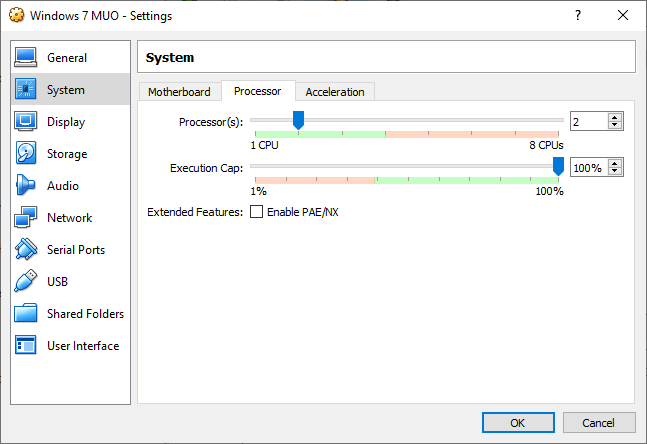
Далее под дисплей вкладка, увеличить Видеопамять до 128 МБ.
На Место хранения Вкладка. Здесь вы вставляете свой Windows 7 ISO. Под Устройства хранения данныхвыберите пустой слот. Затем под Атрибутывыберите значок диска. Просмотрите местоположение вашего Windows 7 ISO. Нажмите ОК
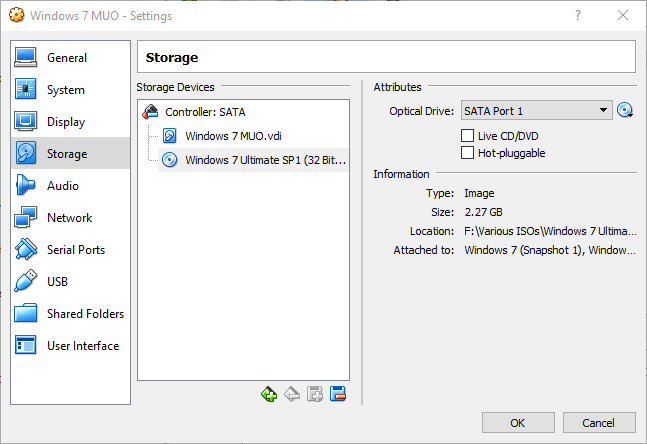
Теперь вы готовы впервые загрузить виртуальную машину Windows 7 VirtualBox.
Руководство по установке Windows 7
Когда виртуальная машина загрузится, выберите язык клавиатуры и продолжите. Хит Установите сейчас, затем примите лицензионное соглашение.

На следующей странице выберите изготовленный на заказ, затем выберите виртуальный образ диска, созданный ранее. Начнется процесс установки Windows 7. Иди и сделай чашку чая, потому что это может занять некоторое время. После завершения процесса установки виртуальная машина Windows 7 автоматически перезагрузится.
Windows 7 перезагрузится несколько раз в процессе установки. Не о чем беспокоиться. Не прикасайтесь к клавише при появлении запроса, иначе вы вернетесь к Установите сейчас вариант, вместо того, чтобы позволить установщику делать свое дело.
В конце концов вы попадете на страницу настройки имени пользователя Windows 7, а затем откроется страница создания пароля. Далее необходимо ввести ключ продукта Windows 7. Если вы уже ввели ключ продукта и загрузили Windows 7 напрямую от Microsoft, вы можете не увидеть эту страницу. Если у вас нет ключа продукта Windows 7 в настоящее время, вы можете пропустить эту страницу, но ваша виртуальная машина Windows 7 будет иметь ограниченную функциональность.
Использовать рекомендуемые Настройки безопасности, выберите часовой пояс и продолжайте.
Установите гостевые дополнения VirtualBox ISO
Окончательная настройка для гостевого дополнения VirtualBox ISO. Гостевые дополнения VirtualBox дают вашей виртуальной машине лучшую интеграцию указателя мыши, использование общих файлы между хостом и клиентом, улучшенная поддержка видео, общие буферы обмена и множество других удобных инструменты.
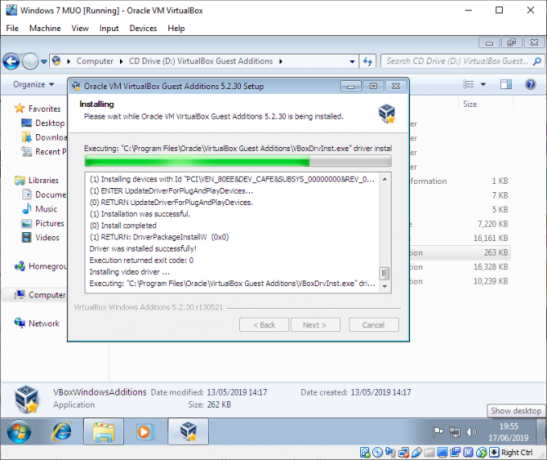
Голова к Устройства> Вставить образ гостевого дополнения CD. В виртуальной машине Windows 7 выберите Пуск Меню> Компьютер. Откройте образ компакт-диска Guest Additions, затем запустите VBoxWindowsAdditions. Установите гостевые дополнения, затем перезагрузите компьютер.
Дата окончания поддержки Windows 7
Microsoft отключает поддержку жизнедеятельности Windows 7 14 января 2020 г. На момент написания статьи это чуть более шести месяцев. У некоторых компаний, продуктов и услуг нет другого выбора, кроме как продолжать использовать Windows 7. Но если вы домашний пользователь, который цепляется за Windows 7, потому что он знаком, вы должны знать, что его конец не за горами.
Вы думаете об обновлении? Проверьте наш гид на как обновить Windows 7 до Windows 10 до января 2020 года 4 лучших способа обновления с Windows 7 до 10 до 2020 годаКонец жизни Windows 7 быстро приближается. Обновление с Windows 7 до 10 до января 2020 года, мы покажем вам, как. Подробнее !
Гэвин - старший писатель MUO. Он также является редактором и SEO-менеджером сайта крипто-ориентированных сайтов MakeUseOf, Blocks Decoded. Он имеет степень бакалавра (с отличием) современного письма с практиками цифрового искусства, разграбленного с холмов Девона, а также более чем десятилетний профессиональный опыт написания. Он наслаждается обильным количеством чая.

